鼠标手势功能可以让用户在使用浏览器时得到很多方便。特别是在多网页浏览的过程中能起到很大作用。但是一些用户在使用了Chrome浏览器后,发现它缺少鼠标手势功能。其实,Chrome浏览器也能够拥有鼠标手势功能,下面一起来为Chrome添加手势功能。
方法一:官方插件解烦恼
首先从谷歌浏览器的官方论坛(www.adchrome.cn)下载包括鼠标手势插件的DLL文件,该插件可以适用于绿色版和安装版的谷歌浏览器。下载完成以后,将解压后的文件复制到谷歌浏览器的目录中,从而覆盖目录里面原有的文件即可。现在运行谷歌浏览器,程序就已经包括鼠标手势功能,该功能的手势设置和常见的Maxthon差不多。
方法二:专业工具好帮手
上面的方法虽然临时支持了鼠标手势,但是用户不能对手势进行自定义设置。如果用户想自定义手势规则的话,就可以采用另外一款鼠标手势工具StrokeIt。
由于StrokeIt是一款英文软件,因此在运行以后点击“Edit”菜单中的“Preferences”命令,在弹出的窗口选择“Files”标签,接着在“Default interface language”中选择“简体中文”即可。然后点击“File”菜单中的“Shutdown StrokeIt”命令,这样重新启动的程序就是中文的。
现在我们就来创建Chrome浏览器的鼠标手势。首先在程序列表中点击鼠标右键,在弹出的菜单中选择“新建应用程序”。为了更好地识别程序,通过右键的“重命名”命令设置一个一目了然的名称,比如这里就设置的是“谷歌浏览器”(如图)。
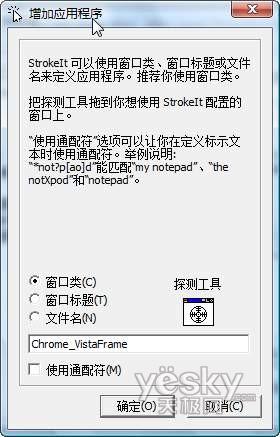
现在选择刚刚创建的浏览器项目,接着点击窗口右侧的“添加”按钮。在弹出的“增加应用程序”窗口,软件提供了窗口类、窗口标题和文件名等方式来定义应用程序。现在用鼠标移动探测工具,到谷歌浏览器的标题栏的位置上,这样StrokeIt就可以捕捉到浏览器的窗口标志(如图2)。以后 StrokeIt程序就会根据这个标志,来执行这个程序设定的鼠标手势动作。
然后在列表栏中的“谷歌浏览器”上,单击鼠标右键选择“新建动作”命令,并将刚刚建立的动作命名为“后退”,然后在右侧窗口的下拉菜单中选择一种鼠标手势,比如我这里选择的是“Left”,即通过鼠标从右到左进行滑动,最后点击“增加手势”按钮即可。在“后退”上单击鼠标右键,选择“新建命令” 来新建一条命令。通常情况下,在浏览器中只要按组合键“ALT+Left”即可完成后退操作。所以现在在右侧的窗口中,首先从“在下面配置命令”的下拉列表中,选择“按键-热键”选项。然后将鼠标定位于“热键”下的空白框中,再同时按下ALT+Left组合键,就可以完成这个手势的所有设置。以后在谷歌浏览器窗口中,用鼠标右键从右到左划一道线,这样就会后退到当前页面的上一页。
相关阅读:
Google Chrome支持Greasemonkey脚本了


